Annons
Microsoft släpper en ny version av Windows Windows 8 är den säkraste versionen ännu: här är varför Läs mer (vare sig det är en fullständig revision eller ett servicepack) varje par år, men utrymmet mellan dessa stora utgåvor är långt ifrån karg. I själva verket serverar företaget en ständig ström av mindre uppdateringar som åtgärdar buggar, säkerhetsproblem eller mindre funktionalitetsproblem.
Uppdateringar som påverkar alla versioner av Windows släpps alltid via Windows Update-tjänsten, men mindre viktiga korrigeringar är det inte. Att söka efter en snabbkorrigering är en av de första saker du bör göra när din Windows PC har problem.
Vad är en hotfix?
Ordet ”hotfix” myntades ursprungligen för att beskriva en korrigeringsfil som applicerades på en dator utan att avbryta dess funktion. Att tillämpa en uppdatering utan att stänga av en dator som helt brukade vara sällsynt och faktiskt Windows uppdatering Varför installeras inte mina Windows 7-uppdateringar?Windows Update är ett av nyckelelementen i Microsofts operativsystem för att hålla din dator igång och uppdaterad. Utan det skulle din dator fritt samla in skadlig programvara, oövervakade säkerhetshål skulle utnyttjas ... Läs mer kräver fortfarande en systemstart för att använda nedladdningar.

Microsoft tenderar emellertid att använda uttrycket annorlunda. Uppdateringar som är märkta som ”hotfix” är valfria uppdateringar och de kanske inte fungerar bäst efter omstart av systemet. De kan täcka en mängd olika problem, men fixar vanligtvis mycket specifika buggar som bara påverkar ett litet antal användare.
Till skillnad från Windows-uppdateringar, som rekommenderas för installation på alla Windows-datorer, rekommenderas en snabbkorrigering endast som svar på ett problem. Användare som inte har märkt problemet med snabbkorrigeringen rekommenderas inte att installera fixen eftersom Microsoft inte testar dessa lösningar så noggrant som andra uppdateringar.
Hitta en snabbkorrigering
Snabbfixfiler visas inte i Windows Update. Ibland kommer en snabbkorrigering att samlas i en valfri eller till och med obligatorisk uppdatering om den blir allmänt tillämplig, men många får aldrig denna behandling.

Det bästa sättet att hitta en lösning är att söka Microsofts supportsida. Varje fix är associerad med en specifik artikel på supportsidan som har ett unikt artikel-ID i ett format som “Artikel-ID: 2964487.” Om du känner till ID kan du ange det för att hitta fix-sidan, som kommer att inkludera en nedladdning på topp. Enligt min erfarenhet visas dessa artiklar inte alltid såvida du inte söker "All Microsoft" istället för "Support" ensam. Söker efter artikel-ID via Googles webbsökning Behärskar Google Operands: Sök riktigt snabbt Läs mer eller Bing kan också fungera.
Om du inte har en specifik fix i åtanke, men du vill hitta en, kan du använda Windows-supportsidan för att felsöka problemet. Om det finns en lösning tillgänglig kommer felsökaren så småningom att leda dig till den. Eftersom en snabbkorrigering endast är avsedd för system med en specifik fråga, tvingar Microsoft dig att hoppa igenom en hel del hoops innan den hostar upp filen.
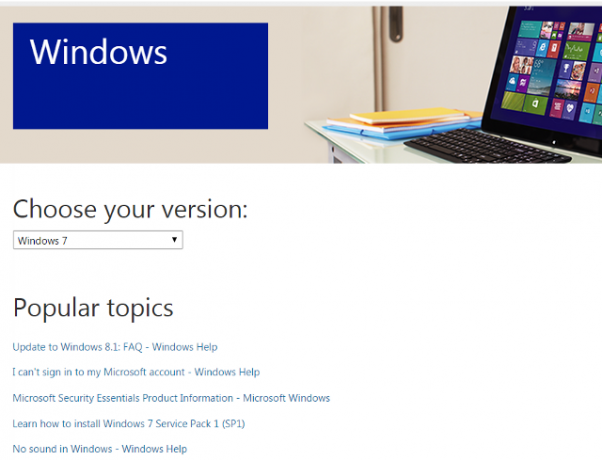
Även om Microsoft inte har någon enda sida där varje nedladdning kan hittas, har den några sidor som ger genvägar till vanliga korrigeringar. Här är tre du bör veta om.
- OEM Partner Center Windows 8.1 / Server 2012 R2-uppdateringar - Gäller endast de senaste versionerna av Windows, de som är Windows 8.1 och Windows Server 2012 R2.
- Microsofts säkerhetsbulletin - Det är här företaget publicerar sin senaste information om säkerhetsfrågor. De flesta är inte relaterade till en snabbkorrigering, men vissa är det. Åtminstone kommer dessa bulletiner att ge dig råd om de inställningar du behöver ändra för att undvika en specifik sårbarhet.
- Microsofts populära nedladdningar - Återigen är detta inte ägnat åt hotfix-objekt, men några kan hittas. Du hittar också användbara nedladdningar du kan behöva vid felsökning, till exempel DirectX-installationsprogrammet.
Slutligen kanske du kan hitta en fix genom att söka eller posta på Microsoft Technet-forum. Den här officiella webbplatsen är full av erfarna Windows-användare och IT-veteraner med en mängd kunskap, som kanske känner till en oklar lösning.
Windows Hotfix Downloader
Ett annat sätt att få en fix är WHDownloader, ett tredjepartsverktyg som katalogiserar varje uppdatering släppt från Microsoft, period. Att använda det är enkelt. Ladda bara ner, installera programmet och välj sedan den version av Windows (eller Office) du vill visa uppdateringar för från rullgardinsmenyn bredvid uppdateringsknappen. Du kan se vad en snabbkorrigering (eller vilken uppdatering som helst) gör genom att dubbelklicka på den. Detta öppnar den relevanta Microsofts supportsida i din standardwebbläsare.
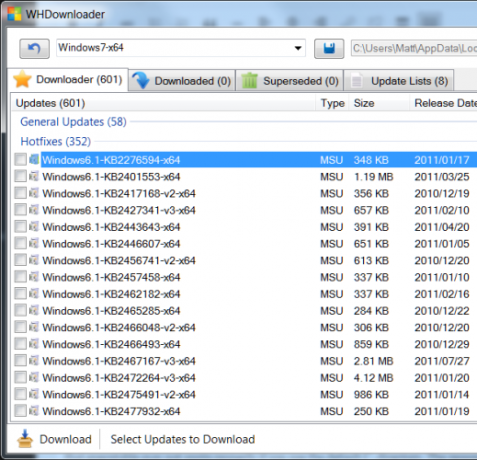
Även om det här verktyget är enkelt att använda, är jag inte säker på att det uppmuntrar de bästa vanorna. WHDownloader gör det enkelt att ta tag i alla snabbkorrigeringar som någonsin publicerats för ditt operativsystem, vilket är inte hur Microsoft betydde för dem att användas. Programvaran saknar också uppdaterade sammanfattningar, vilket gör det värdelöst för att hitta en lösning på ett specifikt problem.
Hur man installerar en snabbkorrigering (från Microsoft)
Det sätt på vilket du installerar en fix som erhållits från Microsofts webbplats kan variera lite beroende på ditt operativsystem och själva fixens ålder. Om du använder Windows 7, 8 eller 8.1 är det dock hur det vanligtvis går ner.
Först hittar du snabbkorrigeringsartikeln. Överst finns en blå nedladdningsknapp strax under artikelns titel, som också hade en blå bakgrund. När du klickar på knappen kommer du till en ny sida som ber om din e-postadress. Microsoft skickar bara filen genom att skicka den till dig och filen kommer att visas som nedladdningslänk snarare som en bilaga.
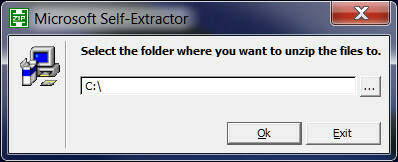
Nedladdning och körning av filen öppnar Microsoft Self Extractor, ett fristående kompressionsverktyg. Det här packar upp den körbara filen till den katalog du väljer. Öppna nu katalogen som du har dragit fast zipp till och kör den körbara. Följ guiden instruktioner för att slutföra installationen.
Hur man avinstallerar en snabbkorrigering
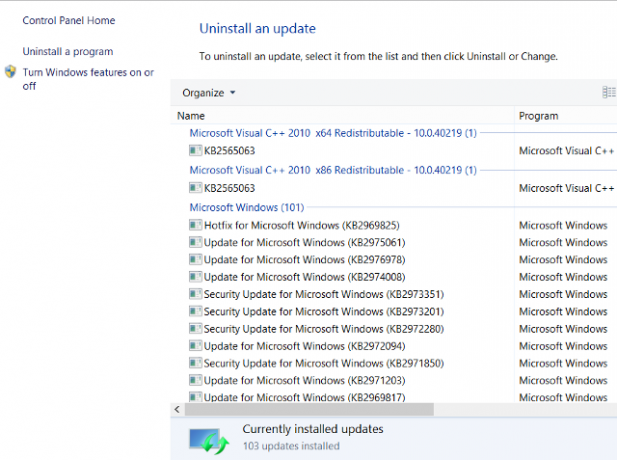
Alla snabbkorrigeringar du installerar kan visas genom att göra en Windows-sökning efter “avinstallera” och öppna Avinstallera program och funktioner Hur man tvingar avinstallera oönskade Windows-program med IObit Uninstaller Läs mer fönster. Klicka på länken "visa installerade uppdateringar" till vänster. Detta visar dig alla uppdateringar som du installerade på din dator, inklusive Windows-uppdateringar och snabbkorrigeringsfiler. För att avinstallera, välj snabbkorrigeringen Hur du rullar tillbaka Windows Hot Fixes och korrigeringar Läs mer i listan och klicka sedan på "Avinstallera" längst upp i fönstret.
Slutsats
De flesta användare kommer aldrig att behöva installera en Windows-hotfix. De är ett absolut måste för bara en liten del av användare som påverkas av en specifik fråga, men alla andra kan säkert ignorera dem. Med det sagt kan du veta hur du hittar och installerar en fix timmar med felsökning Windows 8 kraschar? Hur du enkelt felsöker blå skärm och andra problemWindows 8 är inte perfekt. Som sagt, de flesta blå skärmar och programkrascher är inte Windows fel. Våra tips hjälper dig att identifiera exakt vad som är fel med din dator och fixa den. Läs mer när något går fel.
Har du någonsin installerat en snabbkorrigering, och i så fall löste det faktiskt problemet? Låt oss veta i kommentarerna!
Bildkredit: Stephanie-Inlove via DeviantArt, Mathieu Plurde via Flickr
Matthew Smith är frilansförfattare som bor i Portland Oregon. Han skriver och redigerar också för Digital Trends.


